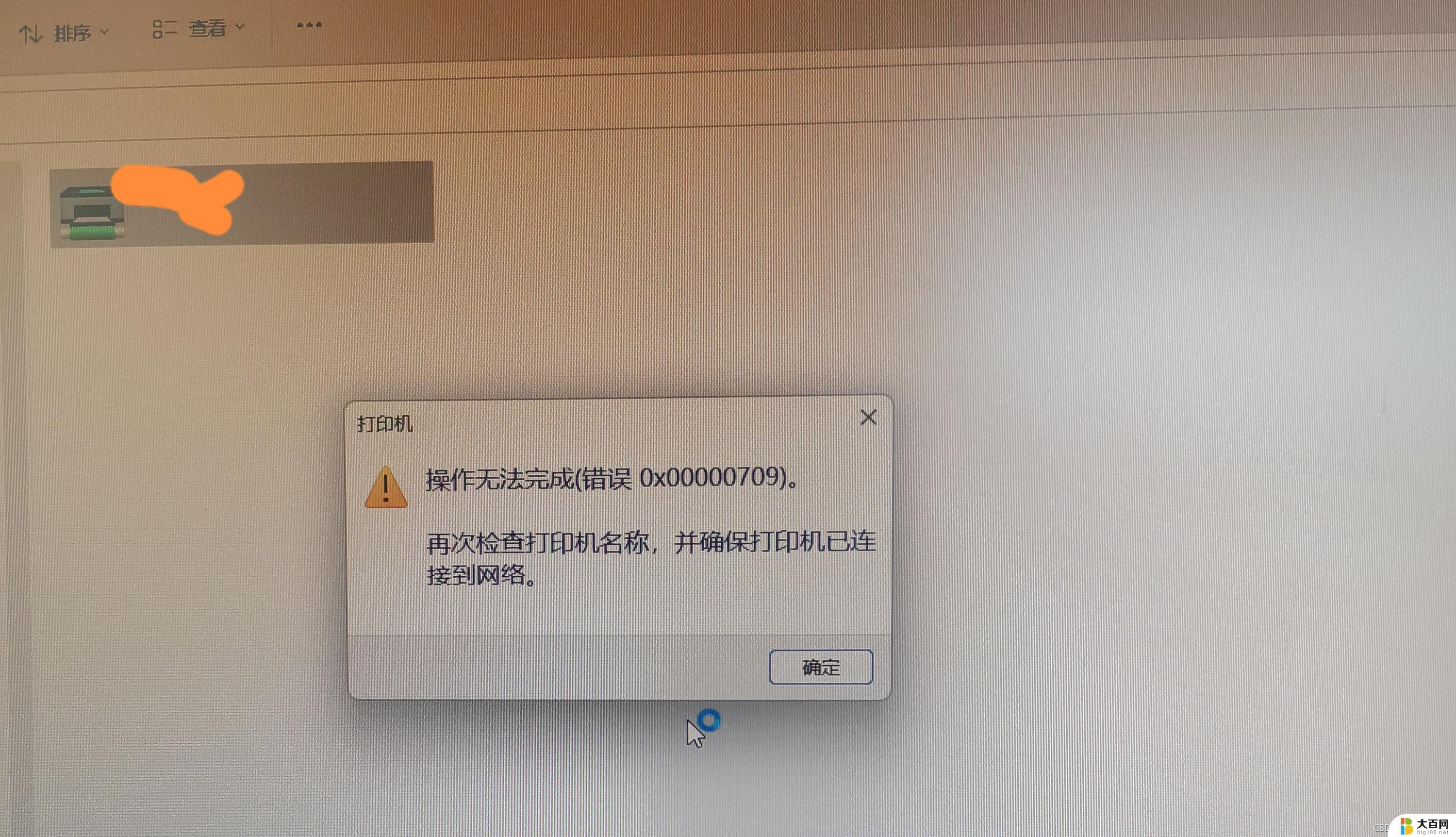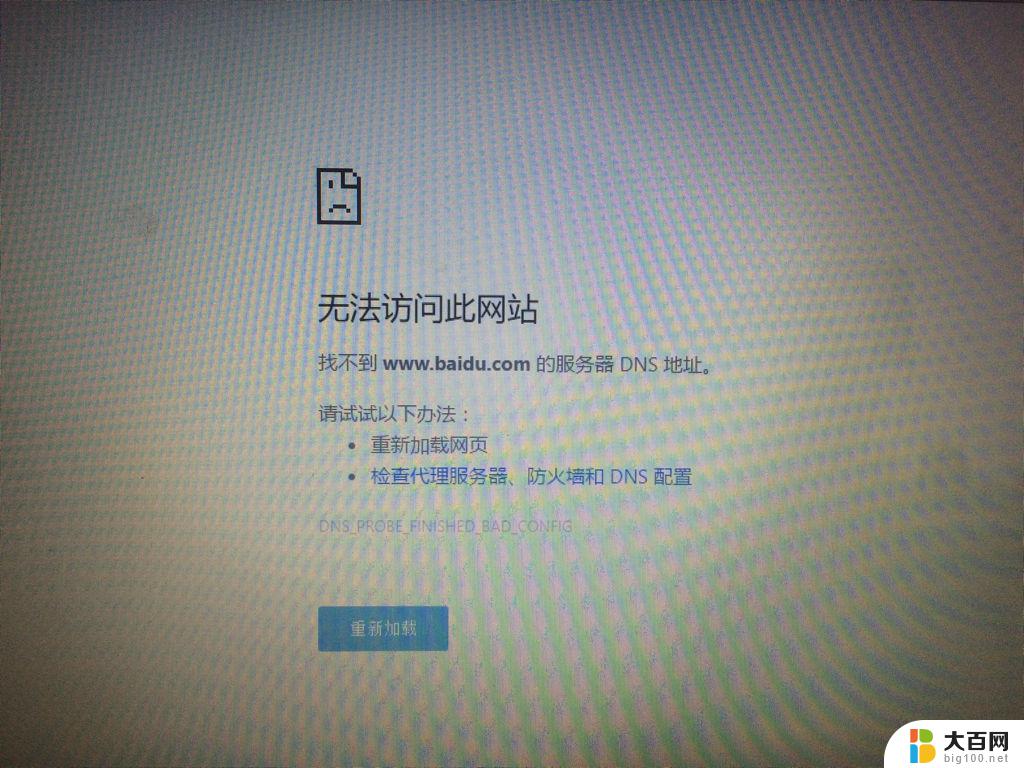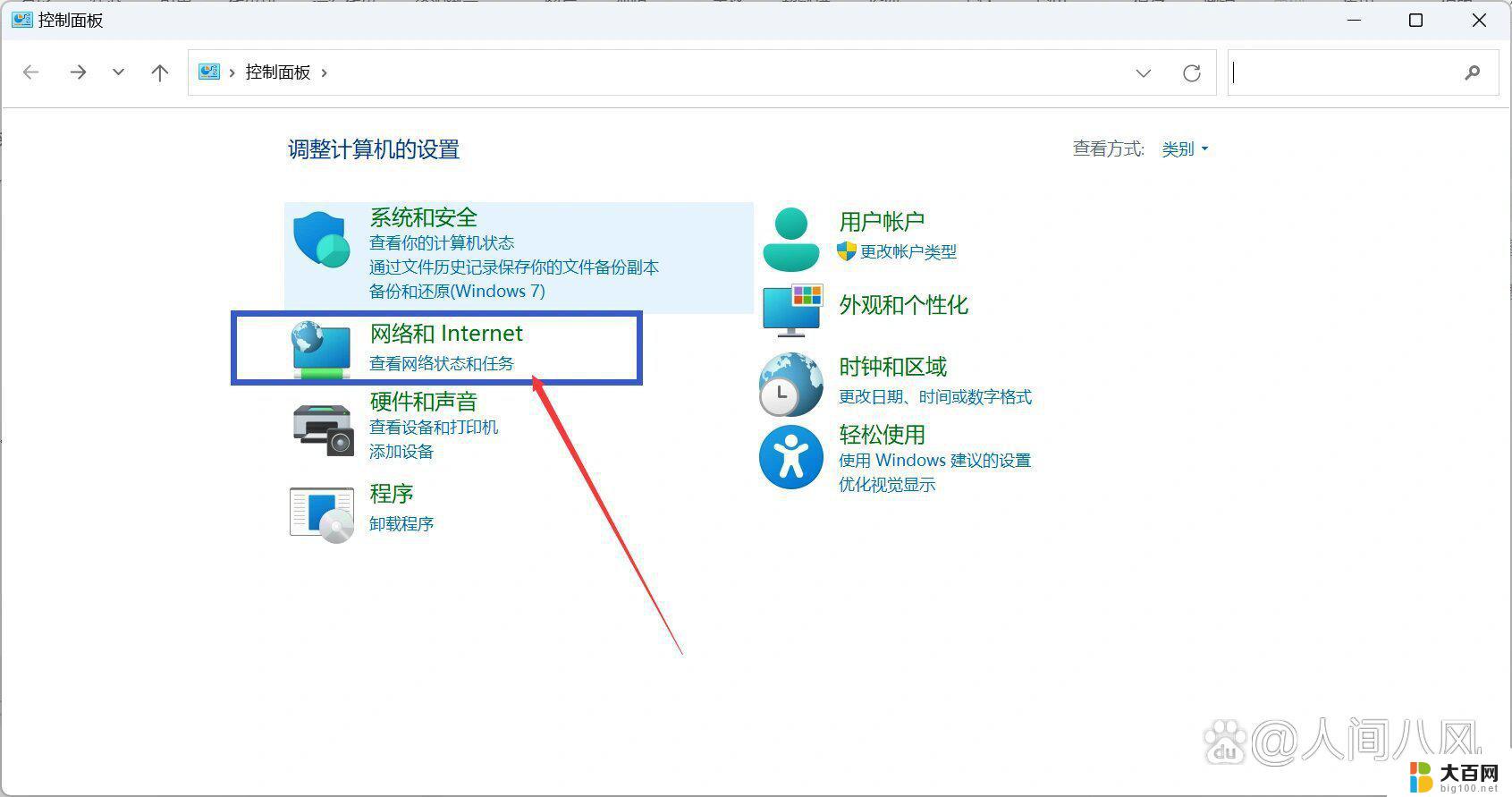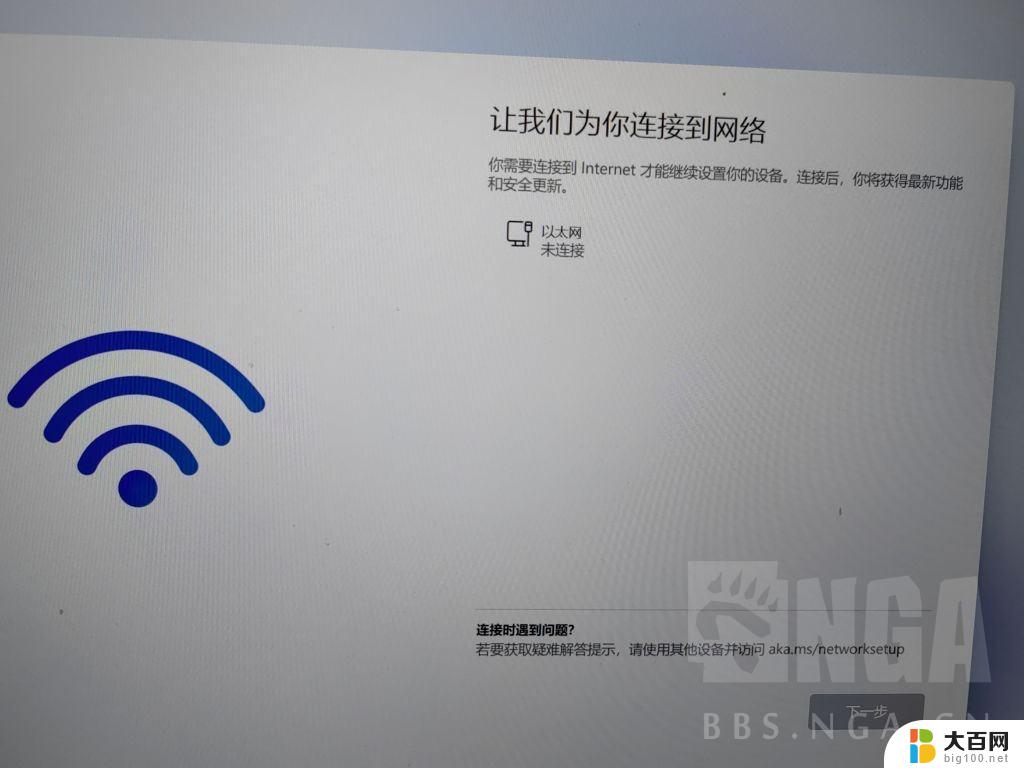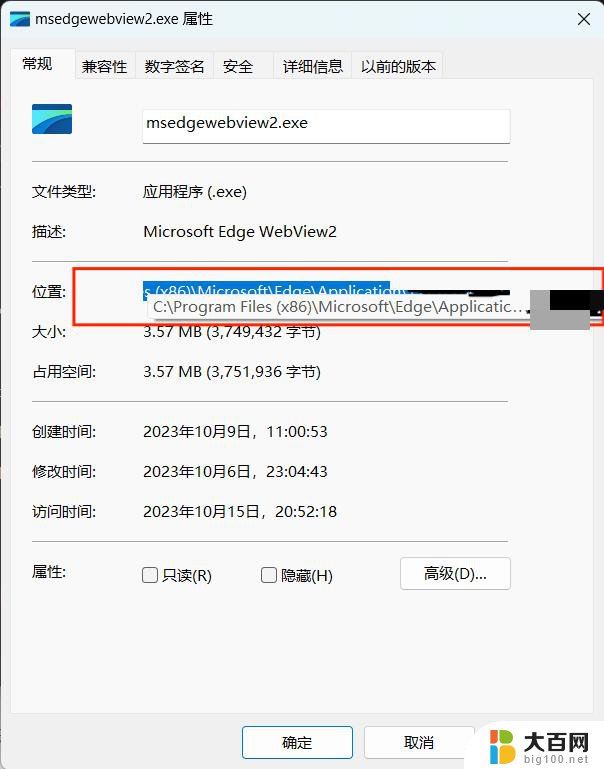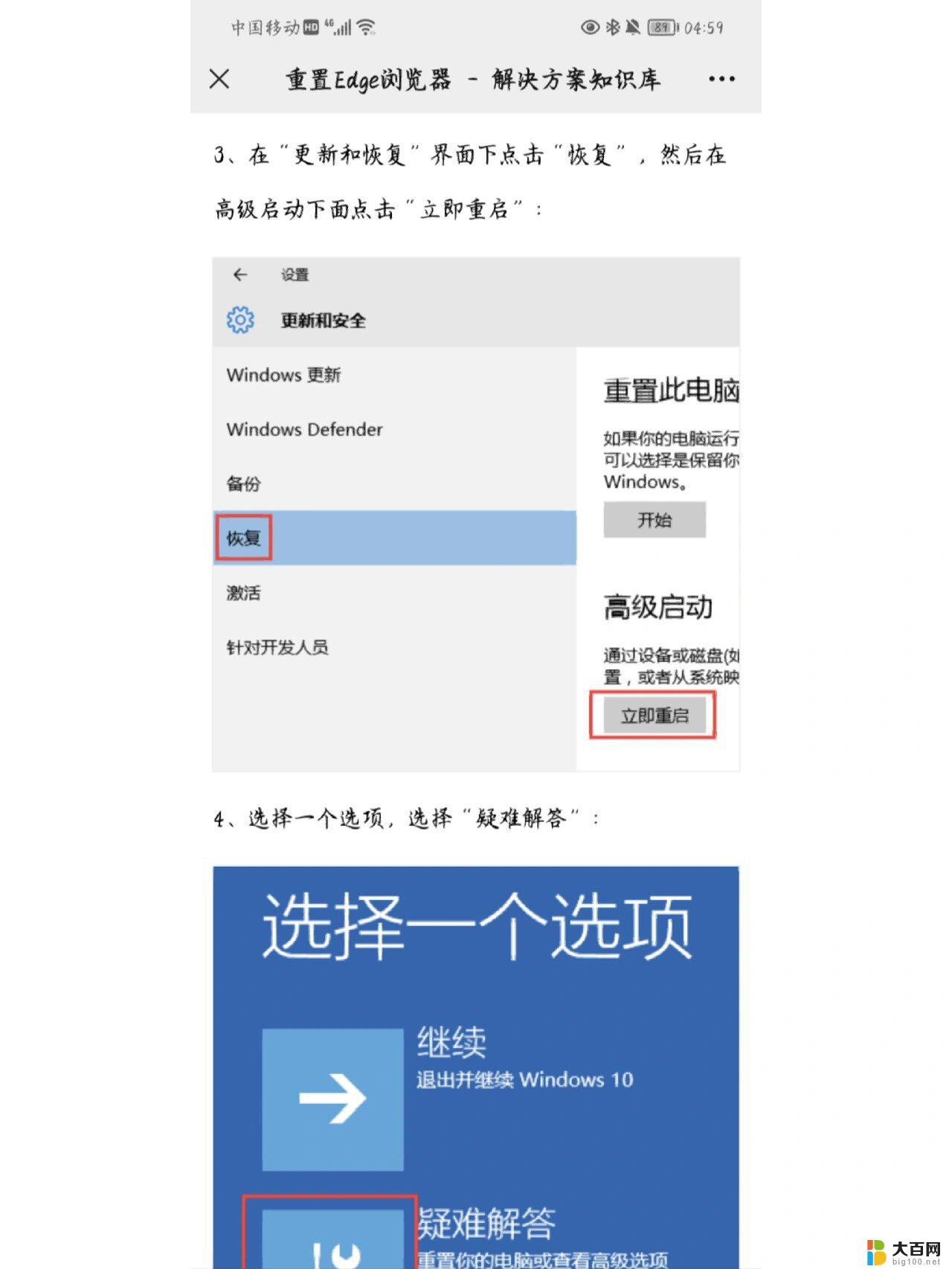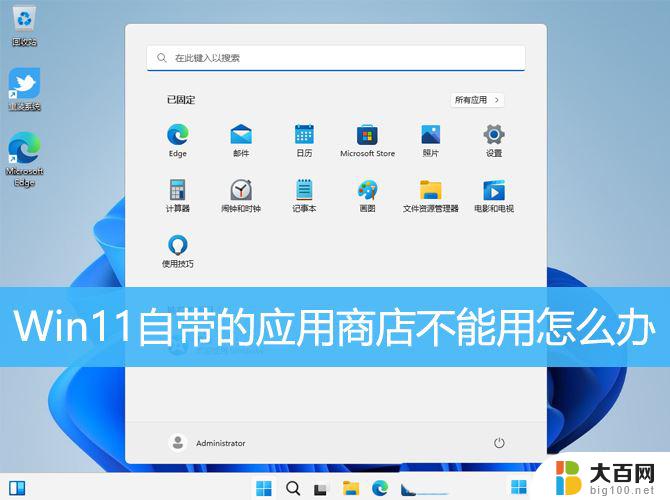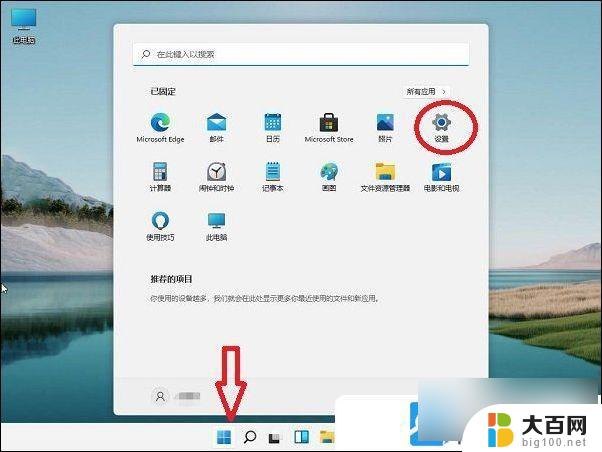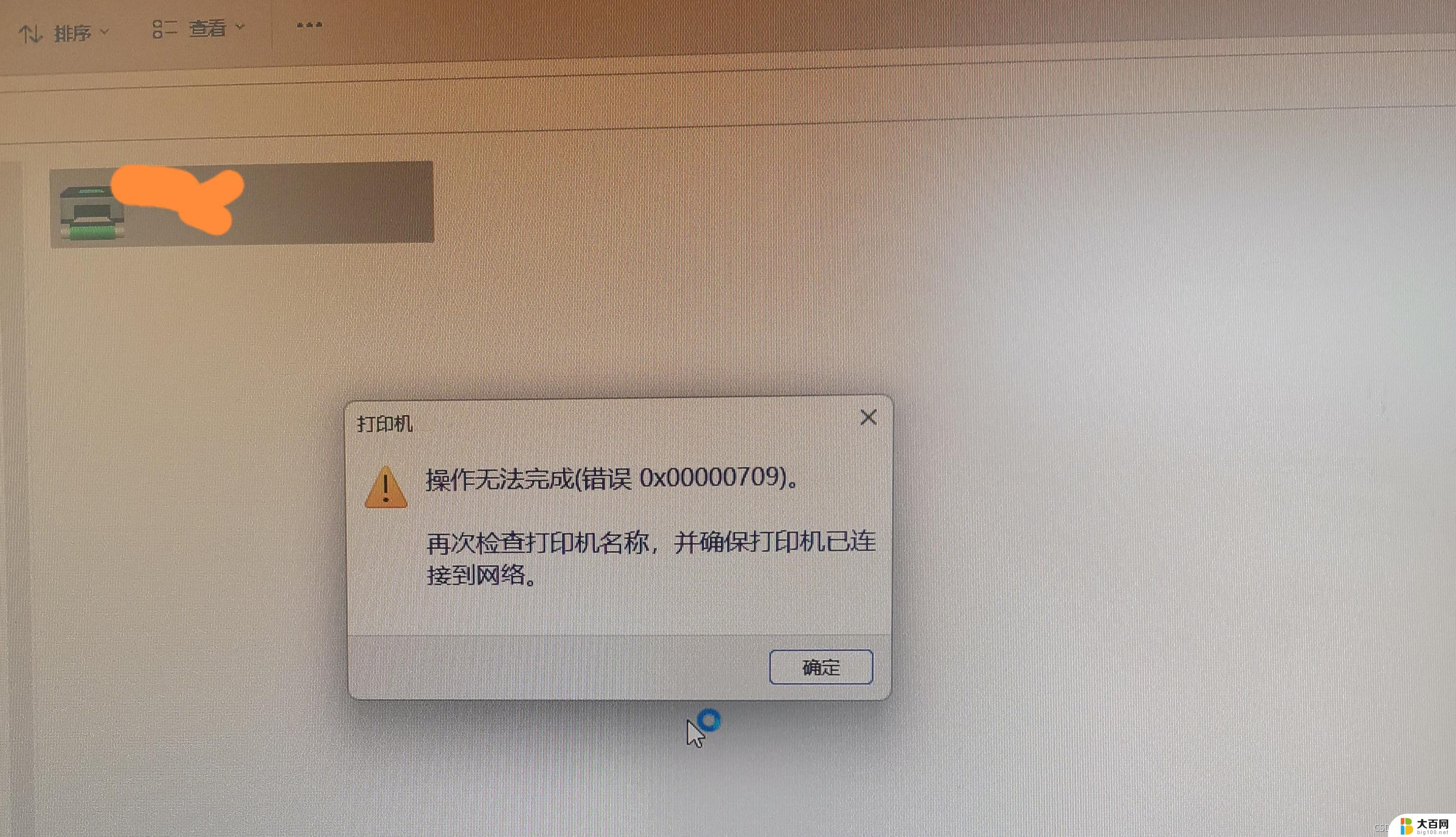d3dx9 43.dll win11 Win11游戏无法打开d3dx9.dll丢失怎么办
更新时间:2023-09-14 10:44:10作者:xiaoliu
随着Win11系统的推出,许多游戏爱好者迫不及待地升级了自己的操作系统,在安装完新系统后,一些玩家遇到了一个令人困扰的问题——无法打开游戏,显示缺少d3dx9.dll文件。这个问题的出现让许多人感到疑惑,不知道该如何解决。今天我们就来探讨一下,当Win11系统出现d3dx9.dll文件丢失的情况时,应该如何解决这个问题。
1、首先,按键盘上的【 Win + X 】组合键,或右键点击任务栏上的【Windows徽标】,在打开的右键菜单项中,选择【设置】。
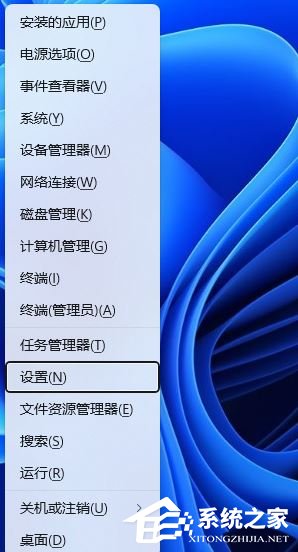
2、设置窗口,左侧边栏,点击【应用】,右侧点击【可选功能(你的设备的额外功能)】。
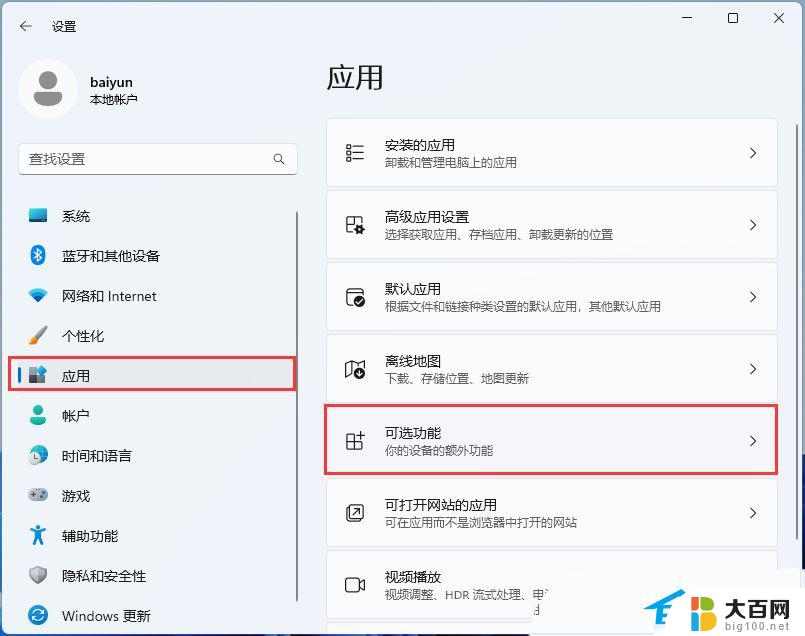
3、路径:应用-可选功能,点击【查看功能】。
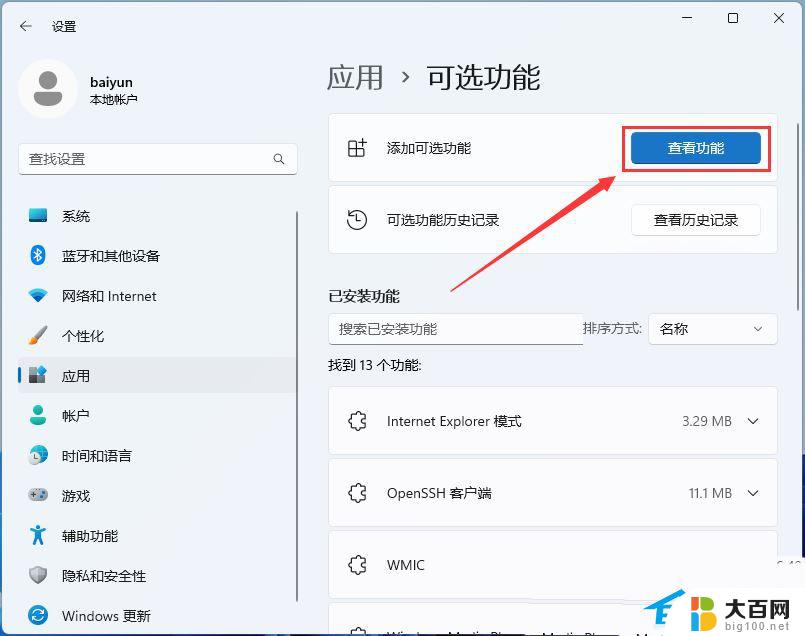
4、添加可选功能,找到并勾选【图形工具】。
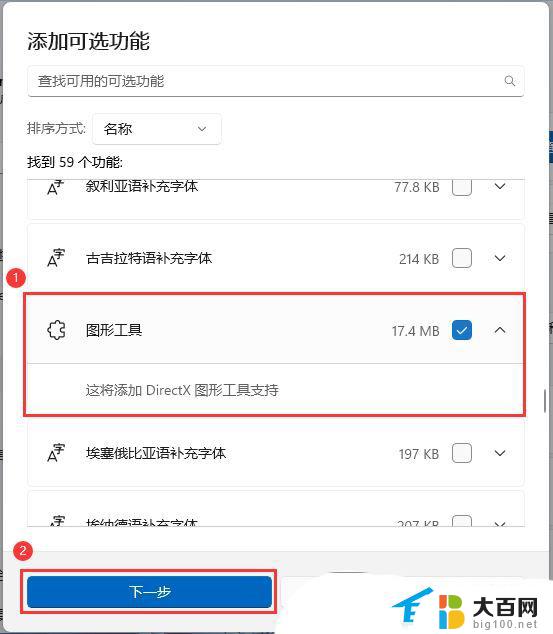
5、确认要添加的可选功能,然后点击【安装】。
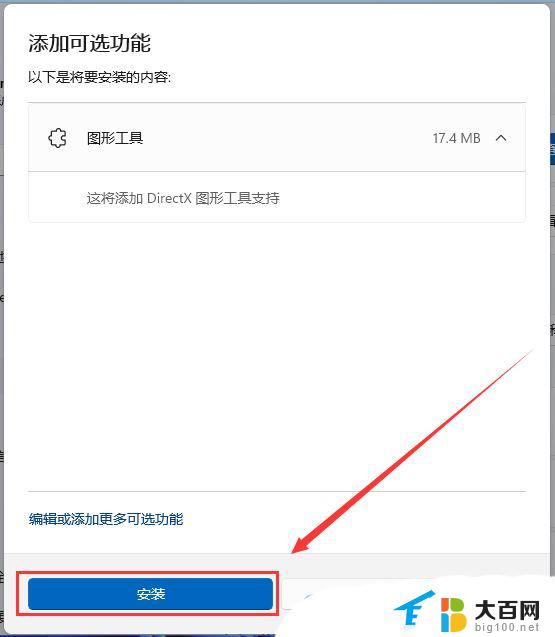
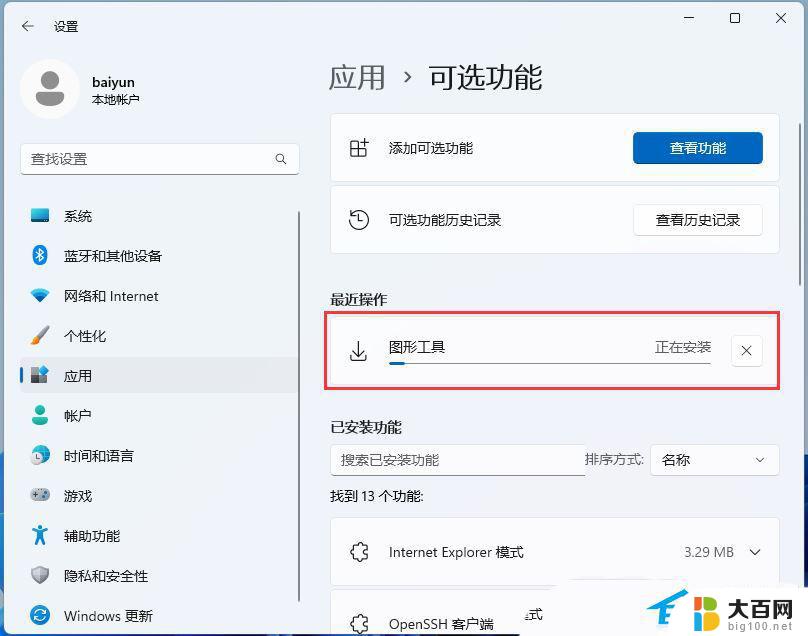
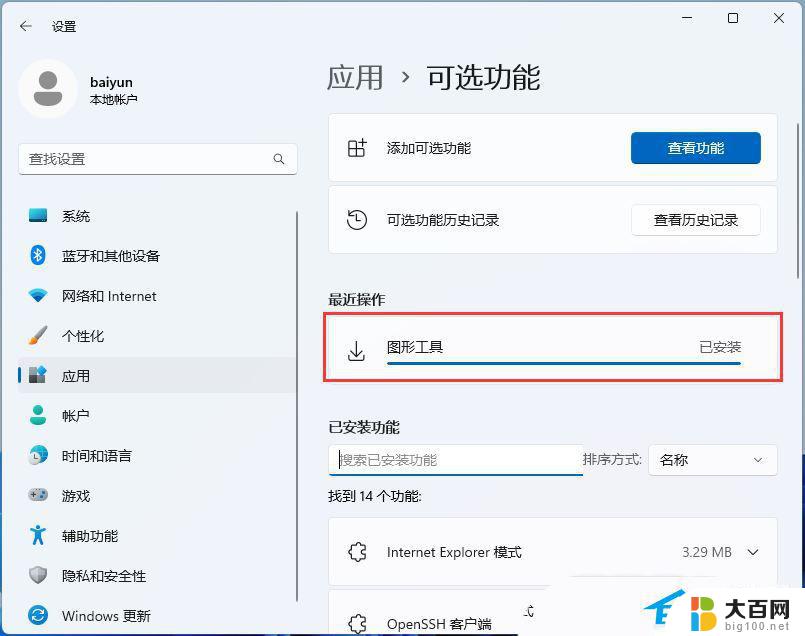
以上是d3dx9的全部内容,如果有遇到相同情况的朋友,可以参考小编的方法来处理,希望这能对你们有所帮助。